Windows10の「デスクトップ」や「ダウンロード」、「ピクチャ」などインストール直後に専用フォルダーが追加されます。このフォルダーの場所を変更する手順を備忘録的に紹介します。
特殊フォルダー
Windows10をセットアップすると、ログインしているアカウント名のフォルダーに、フォルダーが追加されます。
「C:\Users\<アカウント名>」フォルダーに、次のフォルダが用意されます。
| 実際のフォルダー名 | エクスプローラー上の表示名 |
| 3D Object | 3D オブジェクト |
| Desktop | デスクトップ |
| Contacts | アドレス帳 |
| Downloads | ダウンロード |
| Documents | ドキュメント |
| Favorites | お気に入り |
| Links | リンク |
| Music | ミュージック |
| Pictures | ピクチャ |
| Videos | ビデオ |
| SavedGames | 保存したゲーム |
| Searches | 検索 |
他のドライブに変更可能
フォルダーのプロパティで変更ができます。
1. エクスプローラーを使って、変更する先のフォルダーを作成します。フォルダー名は何でも構いませんが、上記の「実際のフォルダー名」にしておくとアイコンなども自動的に変更されるので、便利です。
2. 「デスクトップ」フォルダーをマウスの右ボタンでクリックして表示されたポップアップメニューから「プロパティ」メニューを選択します。
3. 「デスクトップのプロパティ」画面で「場所」タブを選択して、「移動」ボタンをクリックして、表示された「フォルダーの場所」で変更先のフォルダーの場所を選択します。
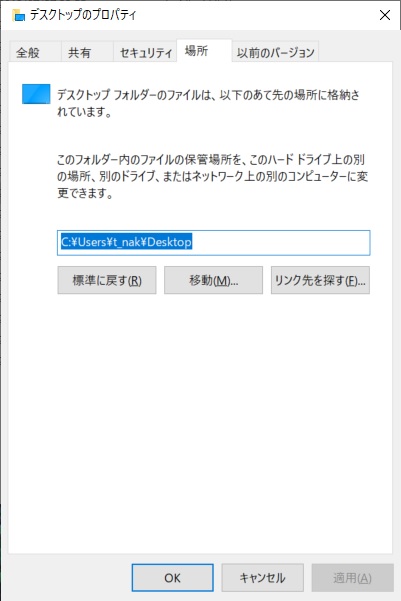
4. 「適用」ボタンをクリックして、表示された「フォルダーの移動」画面で「はい」をクリックします。
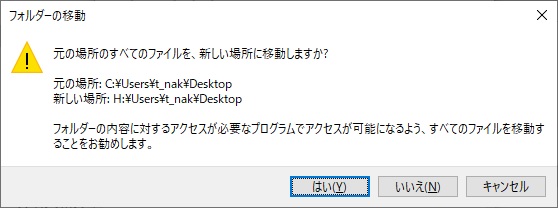
5. 新しい場所にフォルダー内のファイルが移動します。
同様の操作で、「ダウンロード」や「ピクチャ」などのファイルが保存される場所を変更することができます。
まとめ
最近ではWindowsのシステムドライブにSSDを使う場合が多く、ファイルが保存される場所は安価なHDDに変更しておいた方がディスク容量を気にせず使うことができます。
「ダウンロード」などの特殊フォルダー同様、別ドライブのHDDなどに保存することで、システムドライブに空き容量を作ることができるので、別フォルダーに変更することをお勧めします。
スポンサーリンク
最後までご覧いただき、ありがとうございます。


![Windows11のサインイン後に[This MCU is empty! Please restart this utility!]が表示される場合の対処法](https://blog.janjan.net/wp/wp-content/uploads/2024/02/error-0xfff0-this-mcu-is-empty-message-01-150x150.jpg)
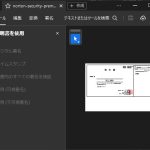

![Adobe Acrobat Readerで[少なくとも1つの署名に問題があります]メッセージの対処法](https://blog.janjan.net/wp/wp-content/uploads/2023/12/adobe-acrobat-reader-add-timestamp-setting-06-150x150.jpg)